WordPressのユーザー名とパスワードは定期的に変更することで、不正アクセスやハッキングから防ぐことができます。
また3か月から6か月に一度の変更が推奨されています。
WordPressのユーザー名とパスワードの変更手順について説明します。
WordPressサイトのパスワードを変更する方法
WordPressにログインします。
『ユーザー』→『プロフィール』をクリック。
またプロフィール一覧からサイトの管理者になっているユーザーをクリックします。
新しいパスワードを設定します。自動で強力なパスワードが生成されます。ご自身で決めたパスワードを入力して頂いても大丈夫です。
パスワードは必ずメモをして、忘れないようにしっかりと管理をしてください。
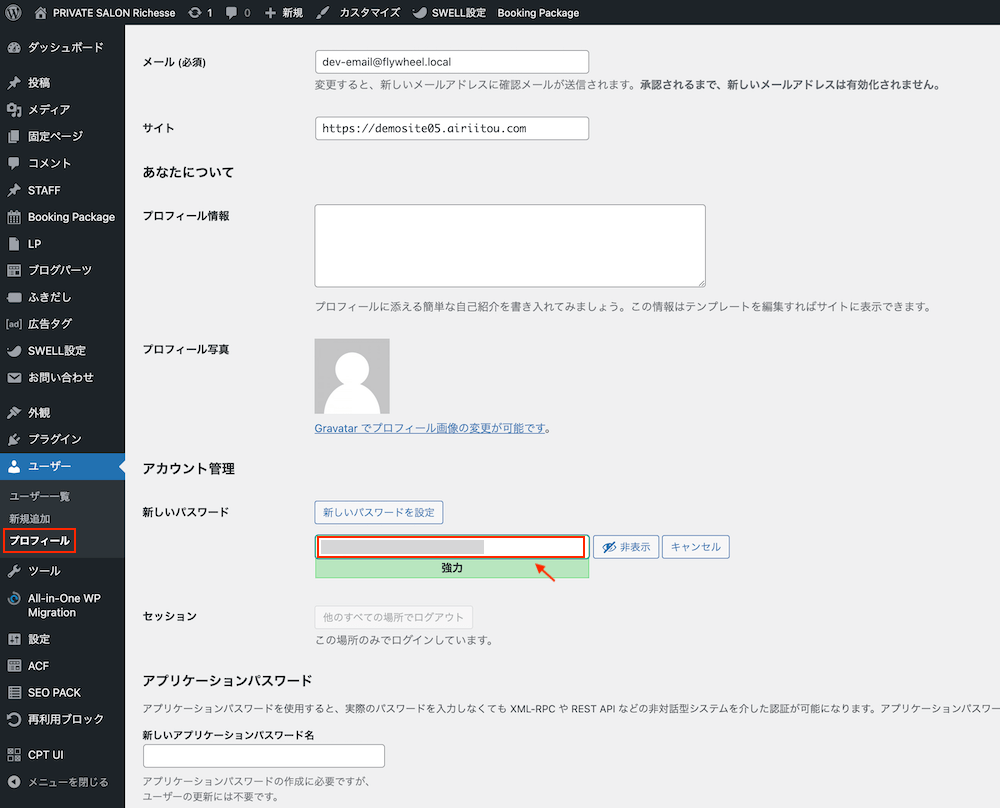
一番下までスクロールして『プロフィールを更新』をクリック。
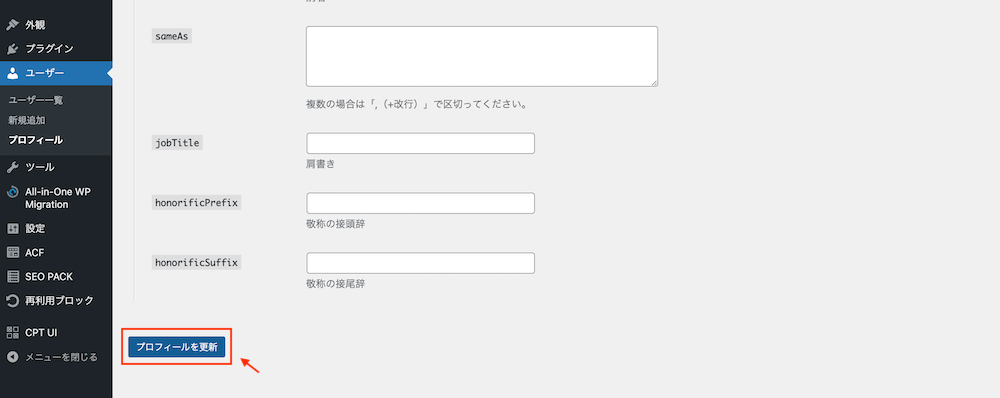
これでサイトのパスワードが変更されました。
WordPressサイトのユーザー名を変更する方法
ユーザー名の変更方法については、WordPressはデフォルトでのユーザー名の変更機能はありません。
ユーザー名を変更するには、新規ユーザー登録をして、そのユーザーを新たに管理者に設定することでユーザー名を変更することができます。
手順は以下になります。
- 新規ユーザー登録をする。
- 現在の管理者ユーザーをサイトからログアウトさせる。
- 新規ユーザーでサイトにログインする。
- 新規ユーザーを管理者に変更する。
これから手順を説明していきます。
①まずは、WordPressサイトにログインします。
『ユーザー』をクリックし、『新規追加』から、新しいユーザーアカウントを作成します。
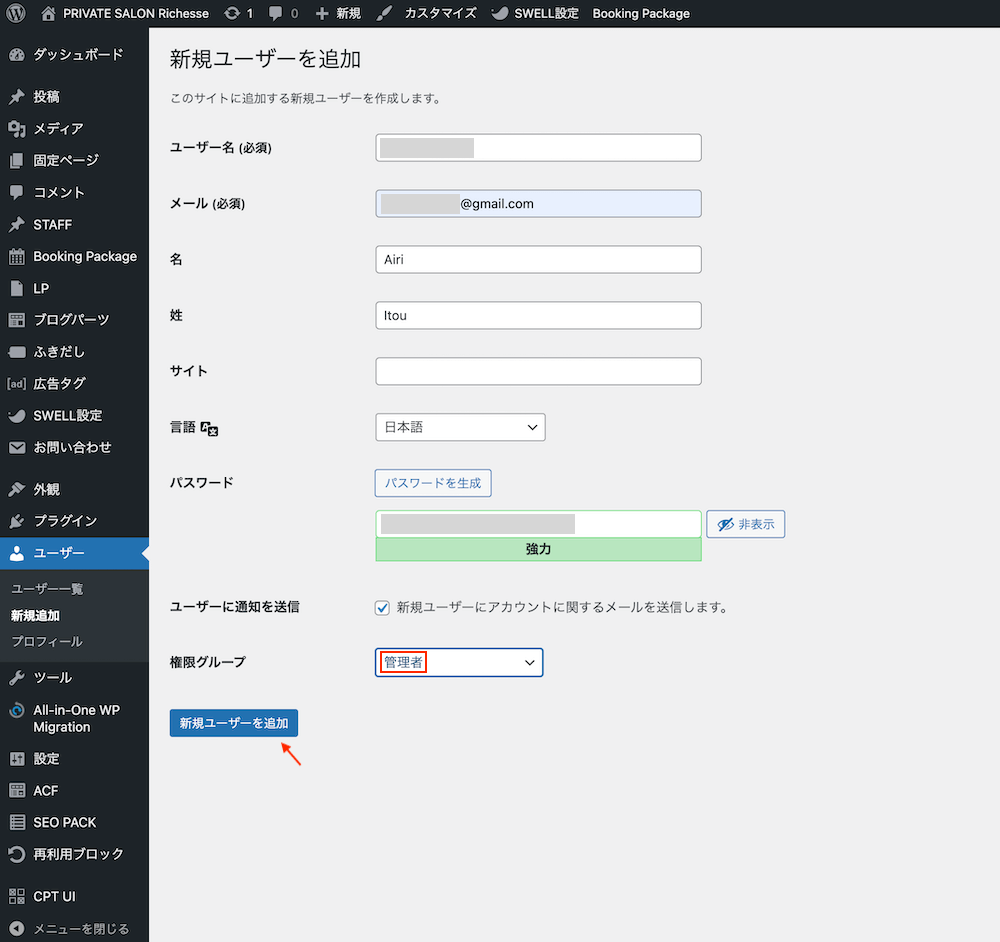
- ユーザー名(必須)
こちらで設定したものがサイトのログイン時に入力するユーザー名になります。 - メール(必須)
- 名前
- パスワード(必須)
このユーザーがサイトの新たな管理者になるので、
こちらで設定したパスワードがサイトのログイン時のパスワードになります。 - 権限グループ 『管理者』に設定
ユーザー名・パスワードは必ずメモをして、忘れないようにしっかりと管理をしてください。
『新規ユーザーを追加』をクリックします。
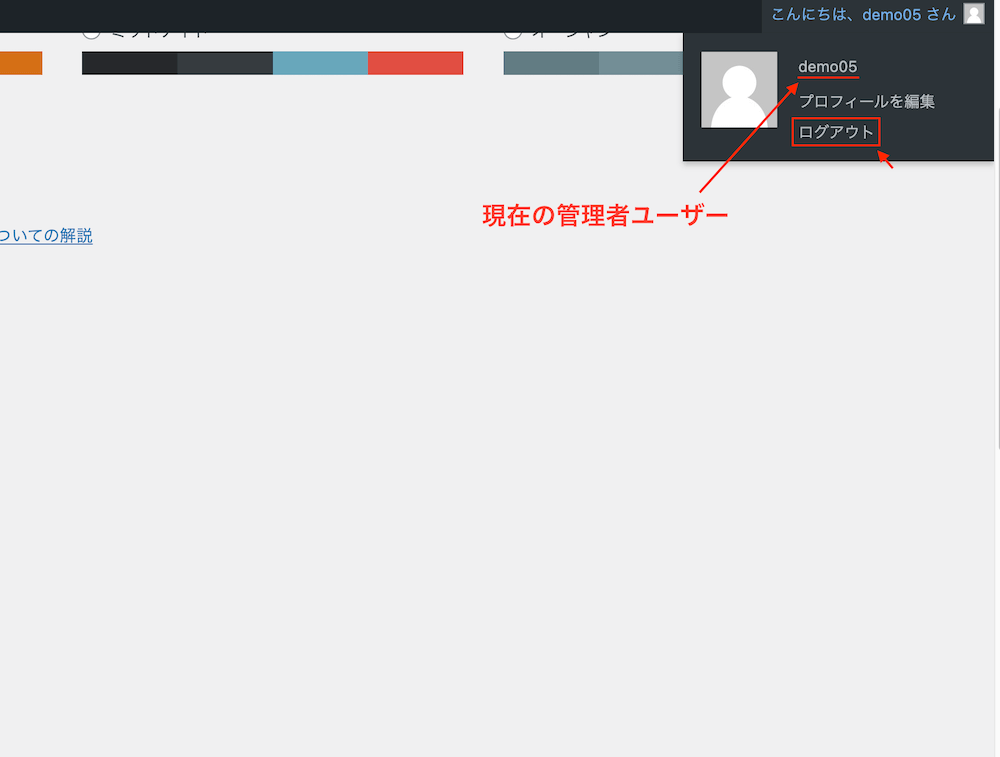
②現在の管理者ユーザーをサイトからログアウトさせます。
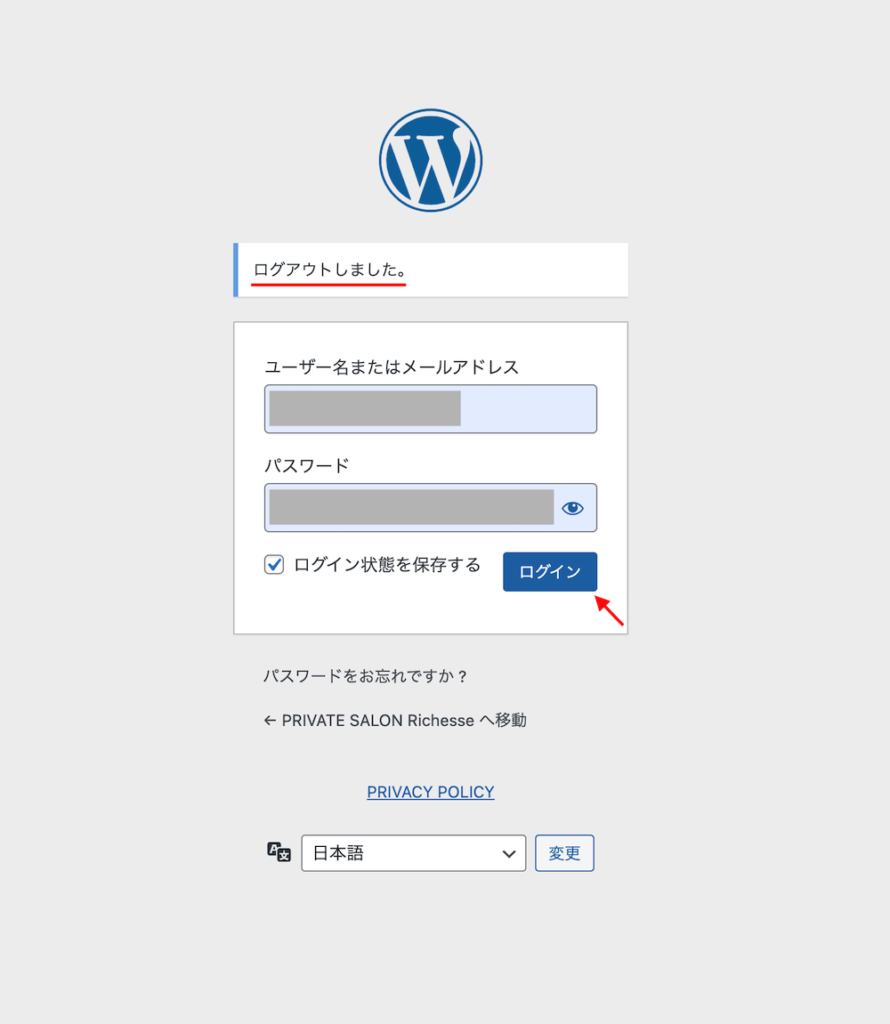
③ログアウトしたら、上記の画面が表示されますので、新規ユーザー登録時に登録したユーザー名とパスワードを入力してログインします。
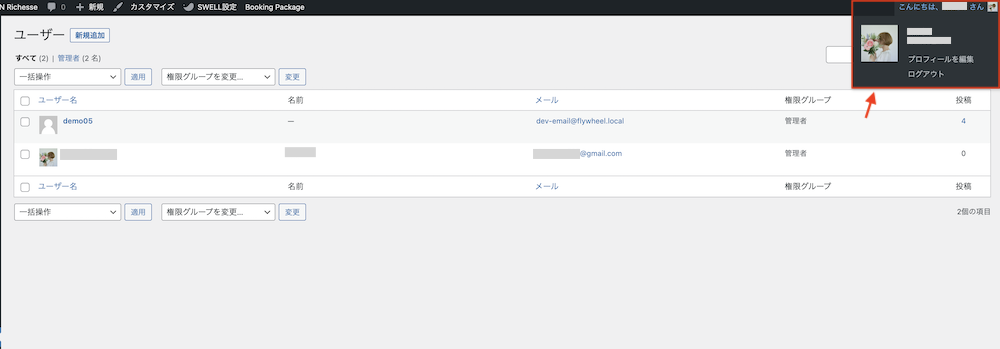
ログインユーザーを新規ユーザーに変更し、ログインユーザー名を変更することができました。
④旧ユーザーをユーザー一覧からクリックして削除をしてください。
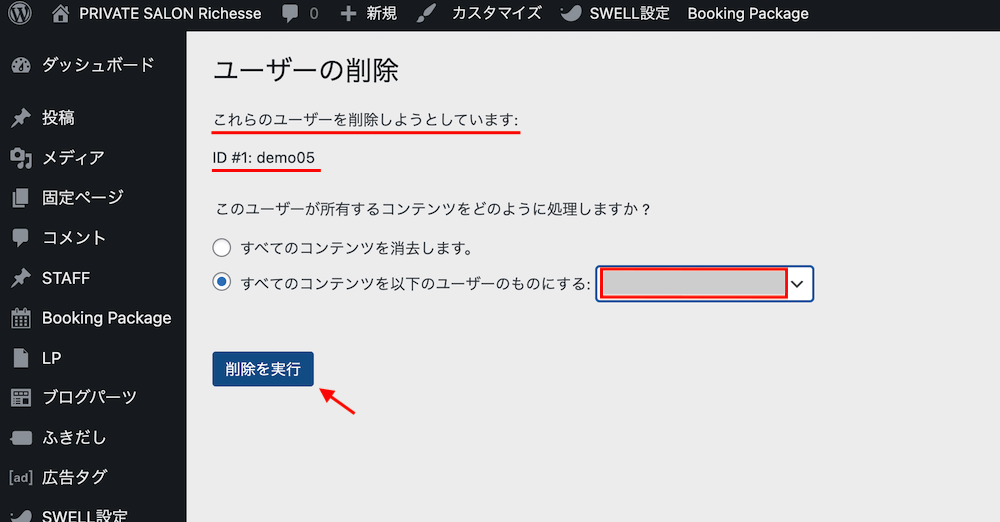
こちらでユーザー名(パスワード)を変更することができました!
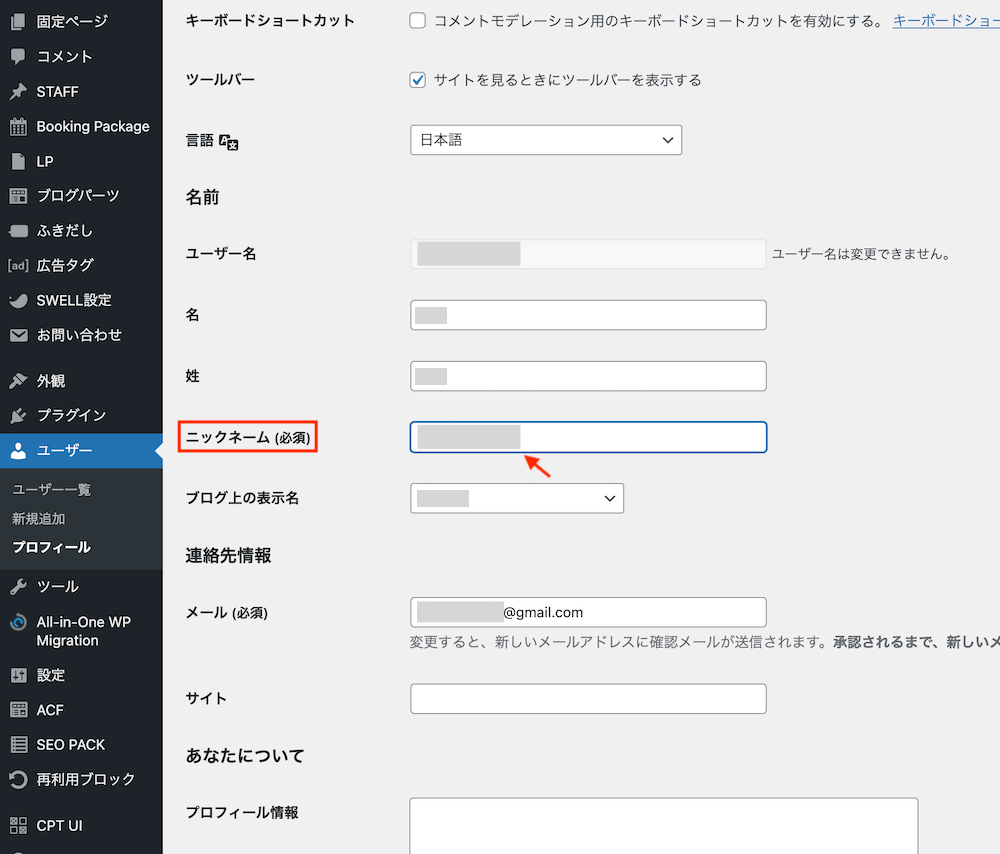
新規ユーザーの登録情報のニックネームはユーザー名になっています。
ブログにコメントを受け付けていたり、ブログの執筆者をオープンにしている場合、サイトにニックネーム(ユーザー名)が表示されてしまうのでニックネームはユーザー名とは違うものに必ず変更してください。


